Résultats de recherche :
×Plugin miniOrange Joomla SAML SP SSO vous aide à intégrer votre Site Joomla à SiteMinder en utilisant le protocole SAML 2.0. Notre plugin convivial simplifie le processus de configuration de l'authentification unique (SSO) avec SiteMinder dans Joomla, garantissant une expérience de connexion sécurisée. Cela permet aux utilisateurs d'accéder sans effort à divers sites Joomla en utilisant leurs informations d'identification SiteMinder IDP.
Notre plugin est conçu pour être compatible avec Joomla 3, 4 ainsi que 5 et fonctionne de manière transparente avec tous les fournisseurs d'identité compatibles SAML 2.0. Pour un aperçu détaillé des fonctionnalités complètes offertes par le plugin Joomla SAML SP, veuillez visiter notre page ici. Ci-dessous, nous fournissons un guide étape par étape sur la configuration de la connexion SAML SSO entre votre site Joomla et SiteMinder, avec SiteMinder en tant que fournisseur d'identité (IDP) et Joomla en tant que fournisseur de services (SP).
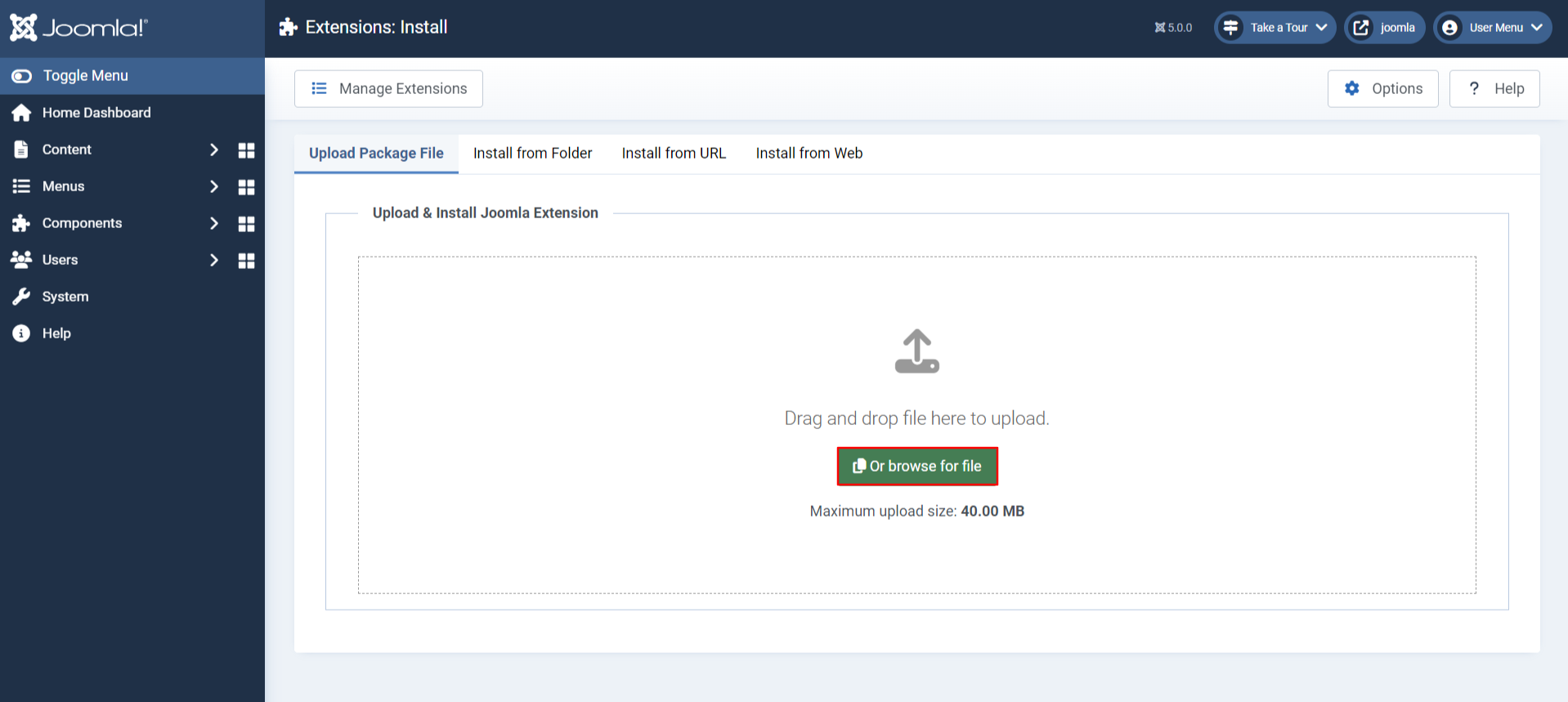
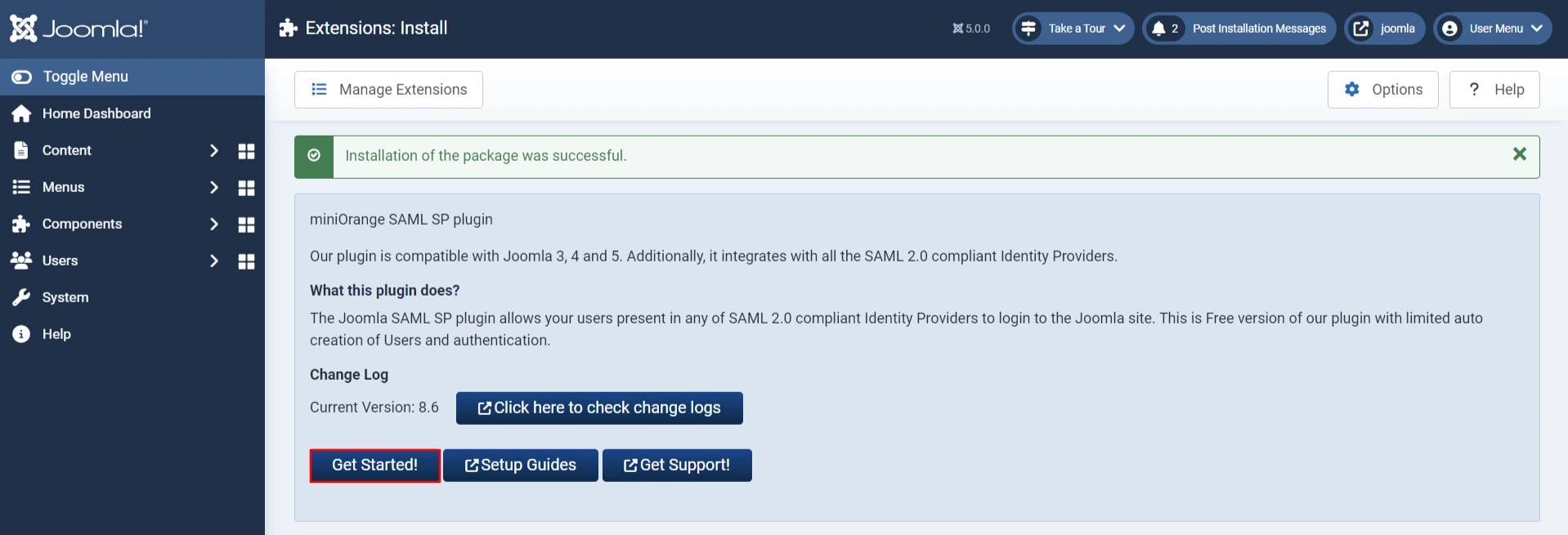
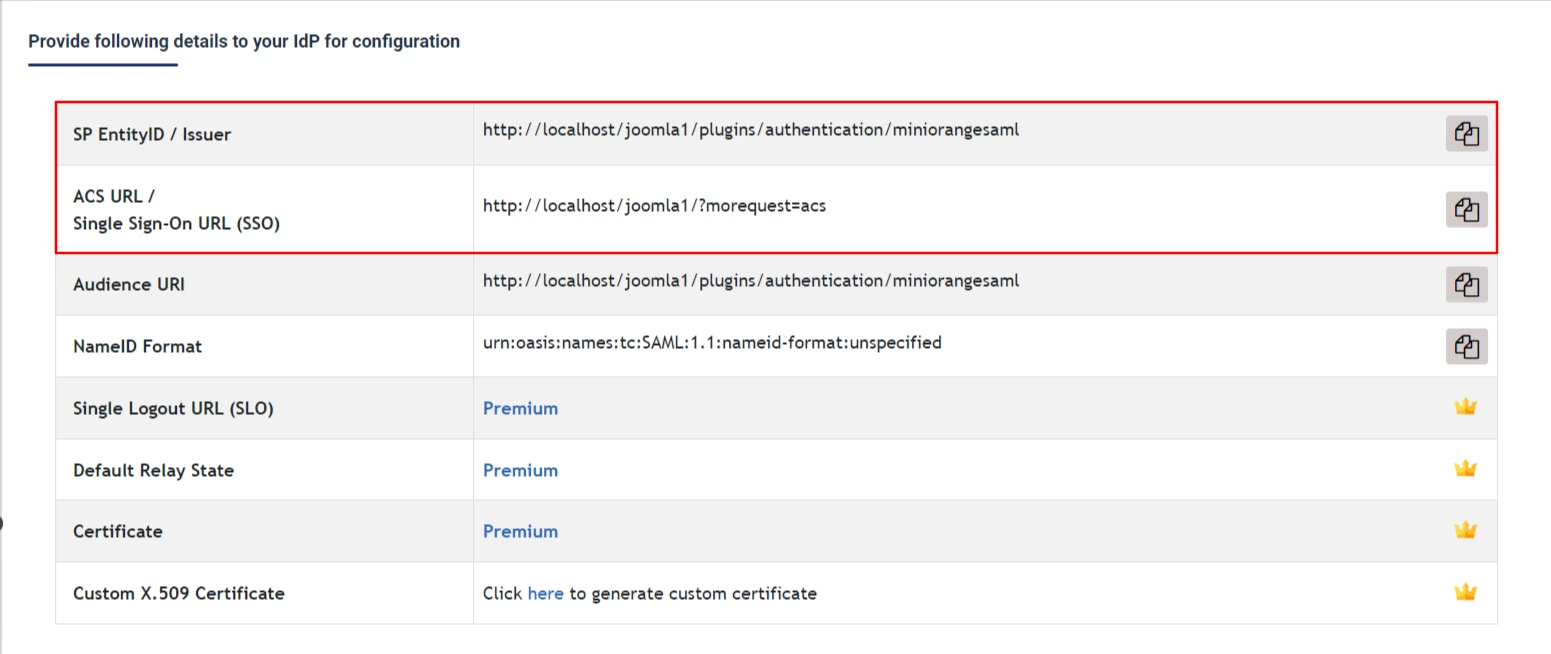
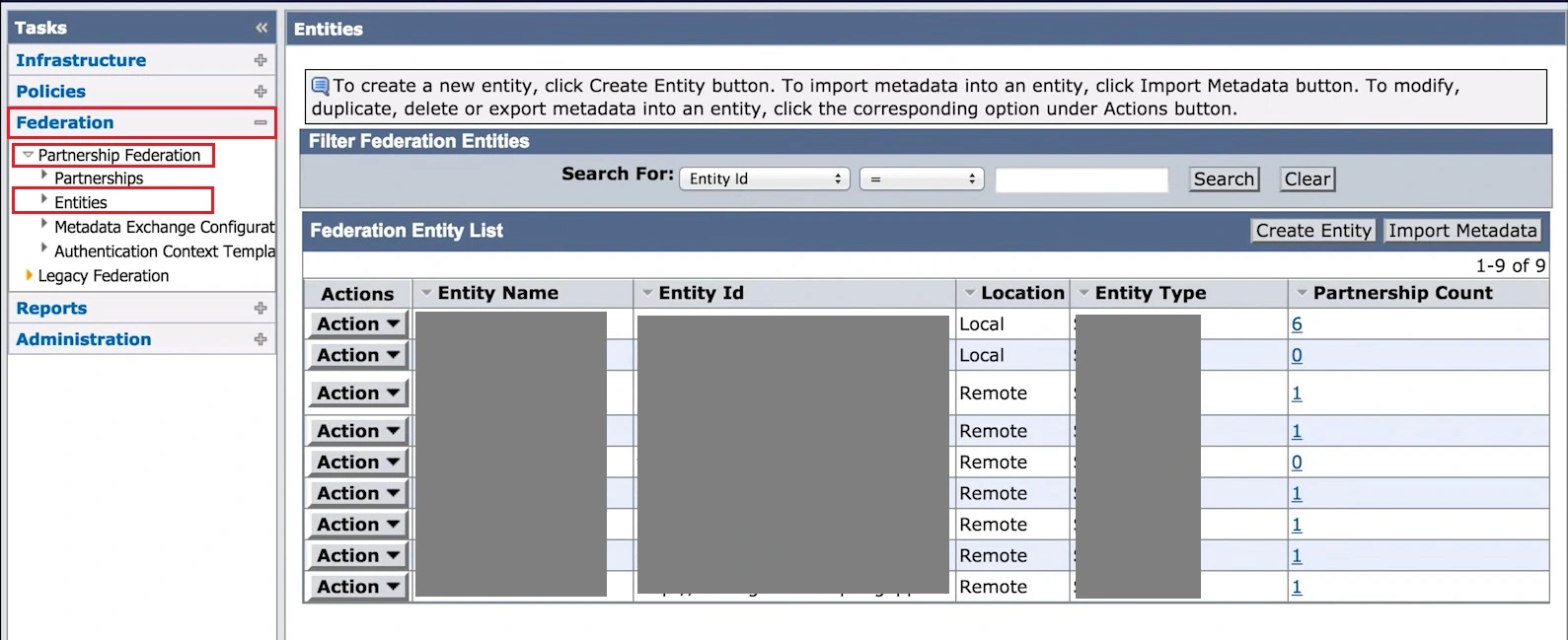
 Créer un fournisseur d'identité local
Créer un fournisseur d'identité local
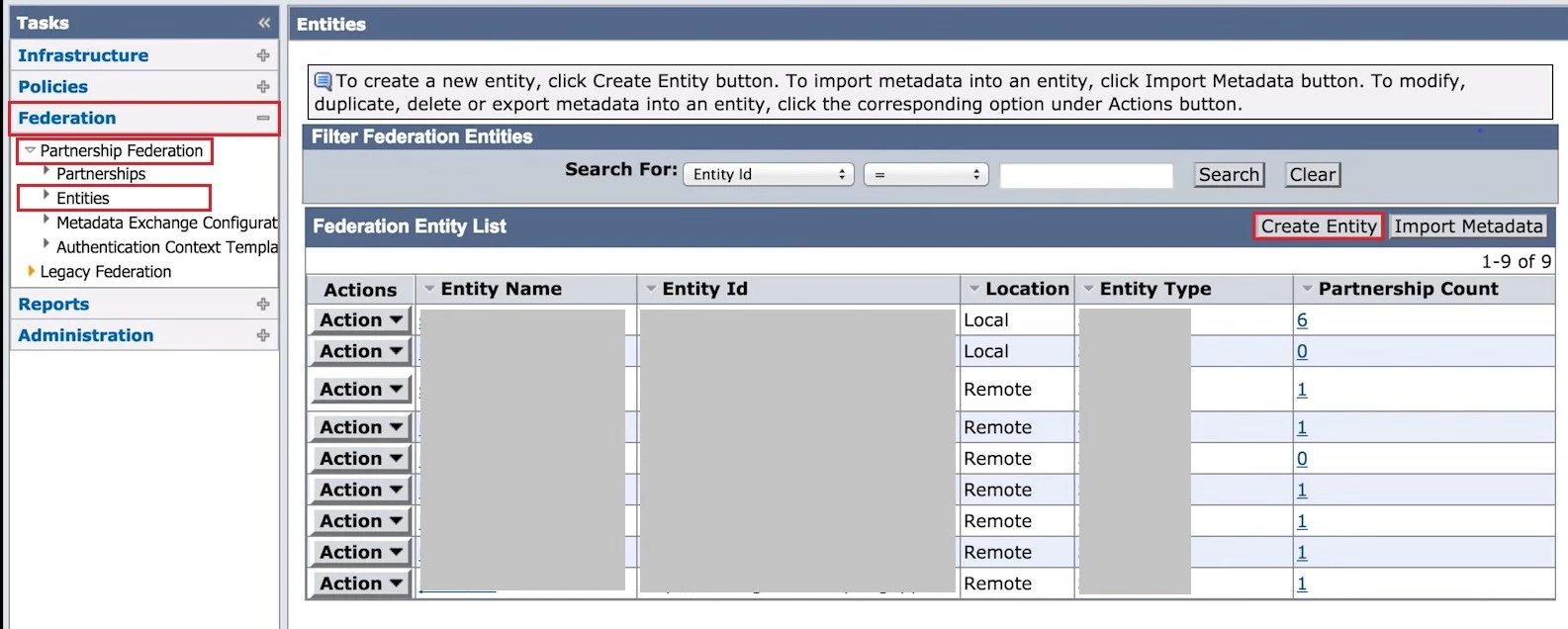
|
Emplacement de l'entité
Lieu
|
|
Type d'entité
Fournisseur d'identité SAML2
|
|
ID d'entité
Saisissez un identifiant pour votre fournisseur d'identité local pour identification.
|
|
Nom de l'entité
Créez un nom pour votre fournisseur d'identité local.
|
|
URL de base
Saisissez le nom de domaine complet du service hôte
Services Web de fédération SSO SiteMinder. |
|
Authentification signée
Demandes requises
Non
|
|
Format d'ID de nom pris en charge
urn:oasis:noms:tc:SAML:1.1:nameid-format:emailAddress
urn:oasis:noms:tc:SAML:1.1:nameid-format:non spécifié |
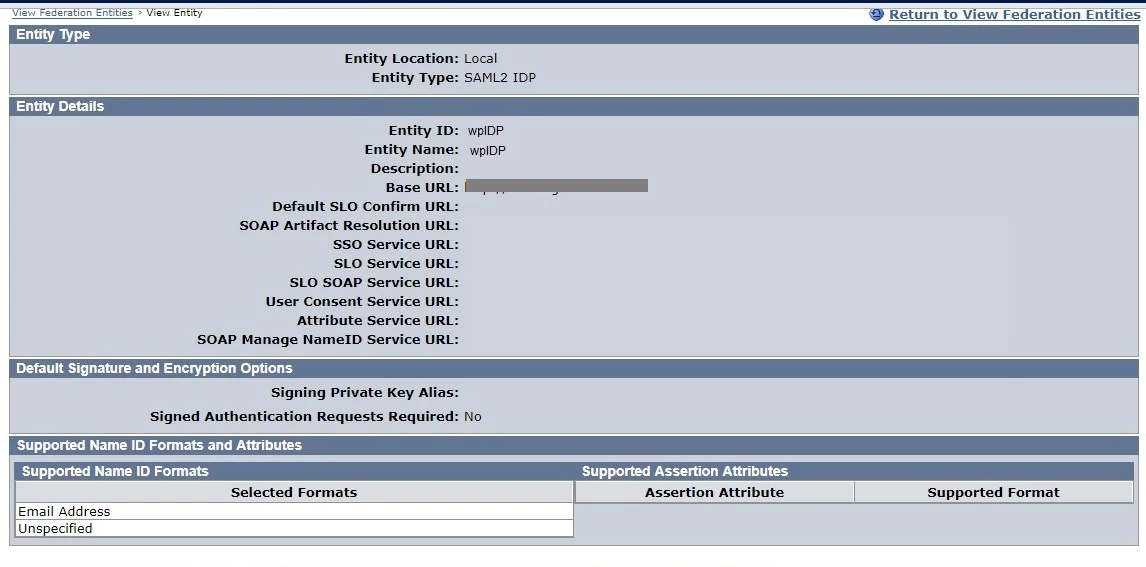
 Créer un fournisseur de services à distance
Créer un fournisseur de services à distance
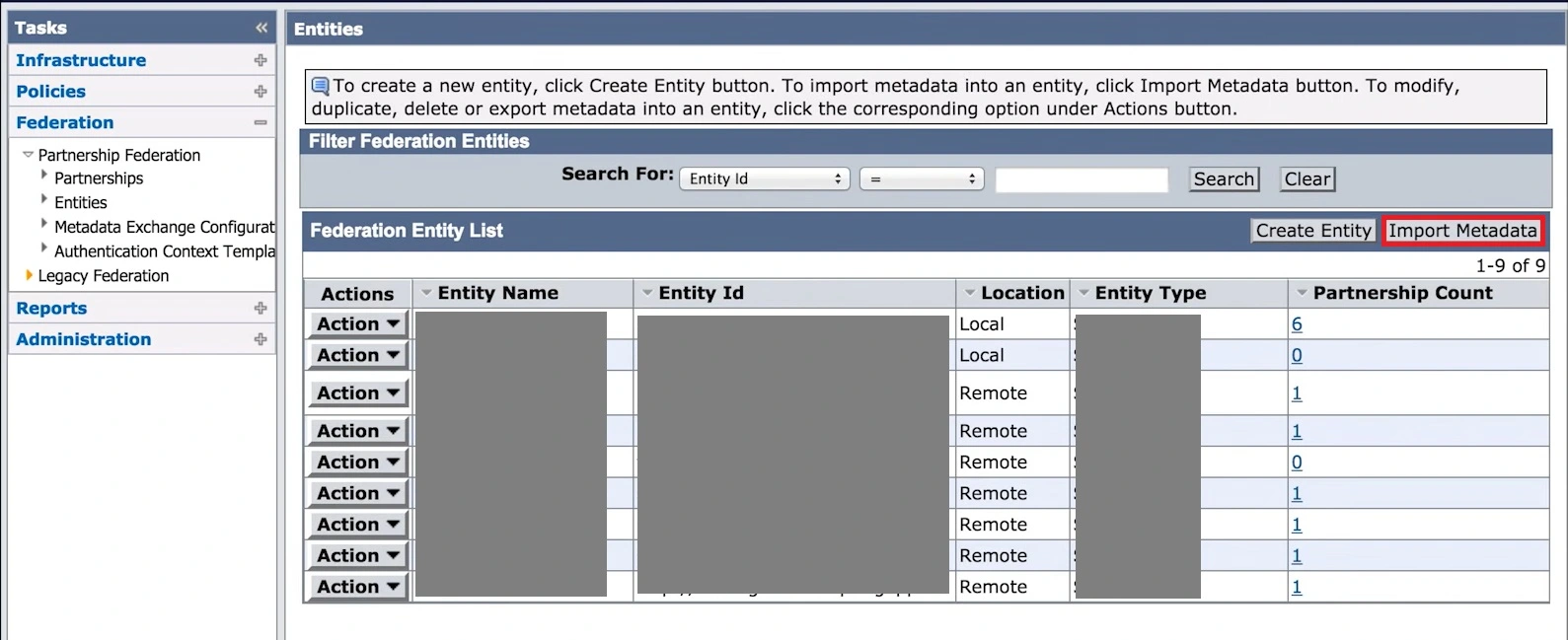
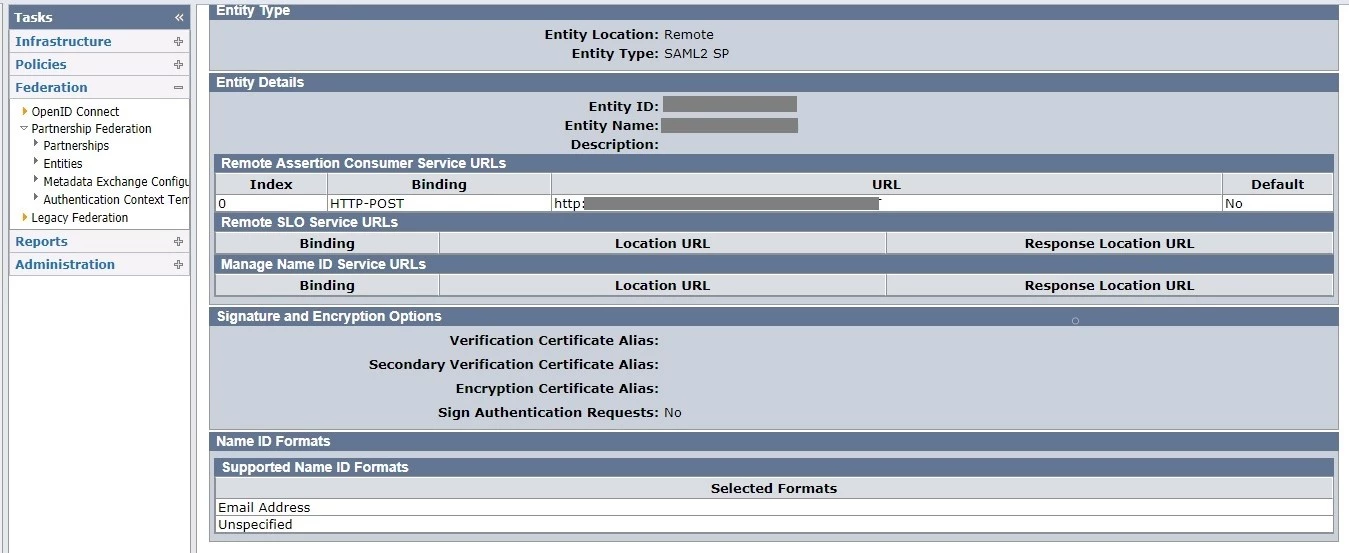
 Créer un partenariat entre SP et IDP
Créer un partenariat entre SP et IDP
|
Ajouter un nom de partenariat
Entrez un nom pour votre partenariat.
|
|
(Facultatif) Description
Saisissez une description pertinente pour votre partenariat.
|
|
ID du fournisseur d'identité local
Entrez l'ID du fournisseur d'identité local créé lors de l'ajout d'une entité locale.
|
|
ID du SP distant
Saisissez l'ID du fournisseur de services à distance créé lors de l'ajout d'un
Entité distante. |
|
URL de base
Ce champ sera pré-rempli.
|
|
Temps d'inclinaison
Entrez tout temps de décalage requis par votre environnement.
|
|
Annuaires d'utilisateurs et ordre de recherche
Sélectionnez les répertoires requis dans l'ordre de recherche requis.
|
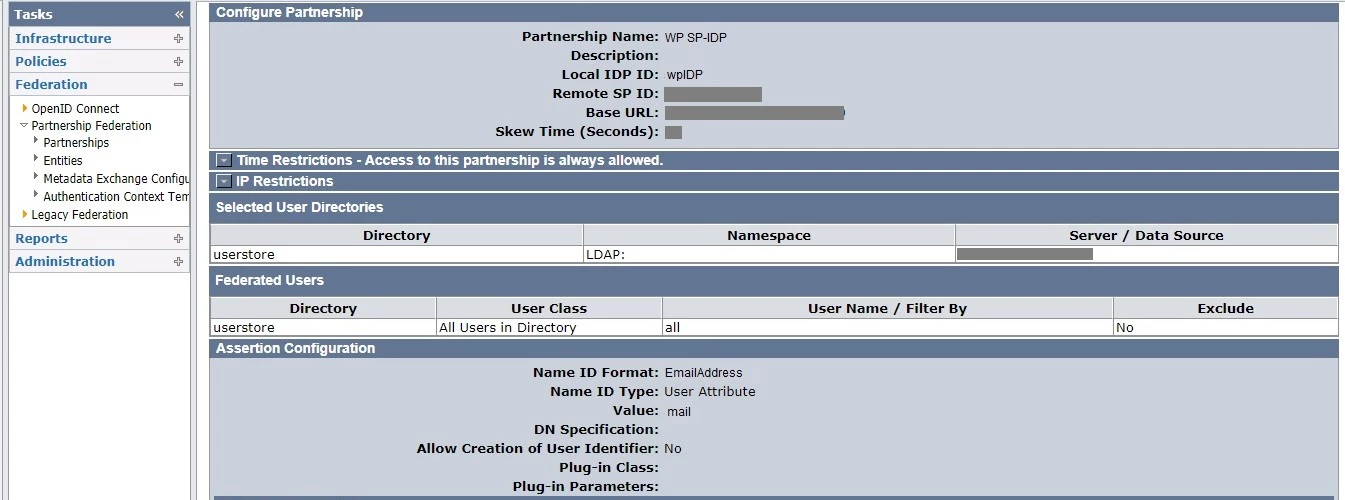
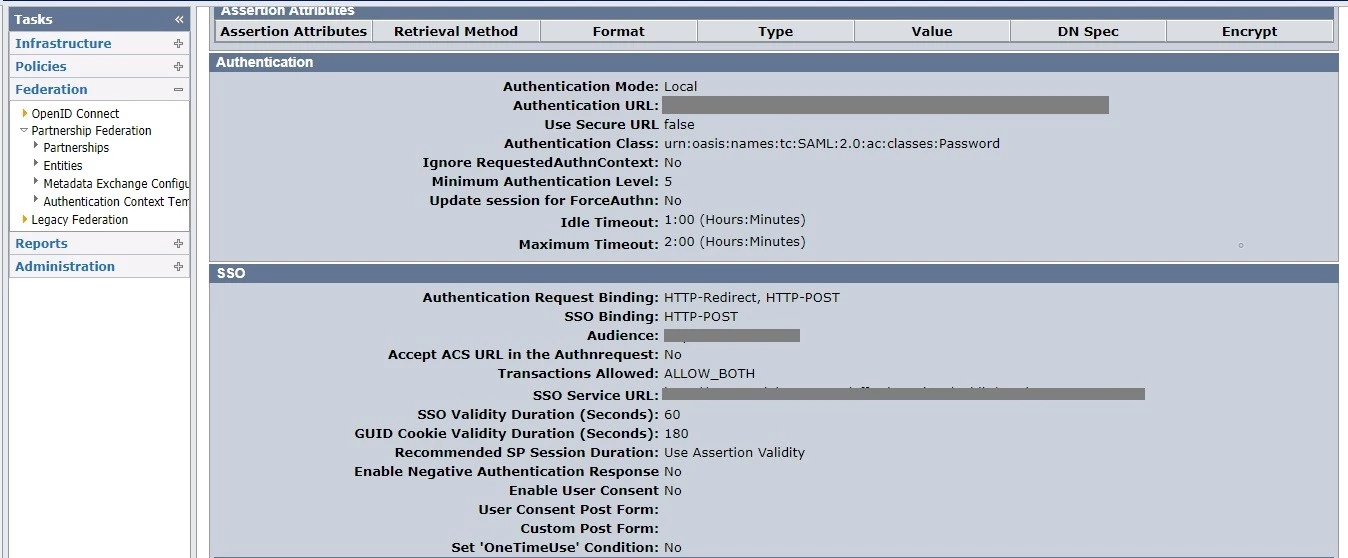
 Activer le partenariat
Activer le partenariat
Vous avez configuré avec succès SiteMinder en tant que SAML IDP (Identity Provider) pour atteindre SiteMinder Connectez-vous SSO à votre site Joomla.
Dans le plugin Joomla SAML, accédez à l'onglet Configuration du fournisseur de services. Il existe trois façons de configurer le plugin :
 En téléchargeant le fichier de métadonnées :
En téléchargeant le fichier de métadonnées : 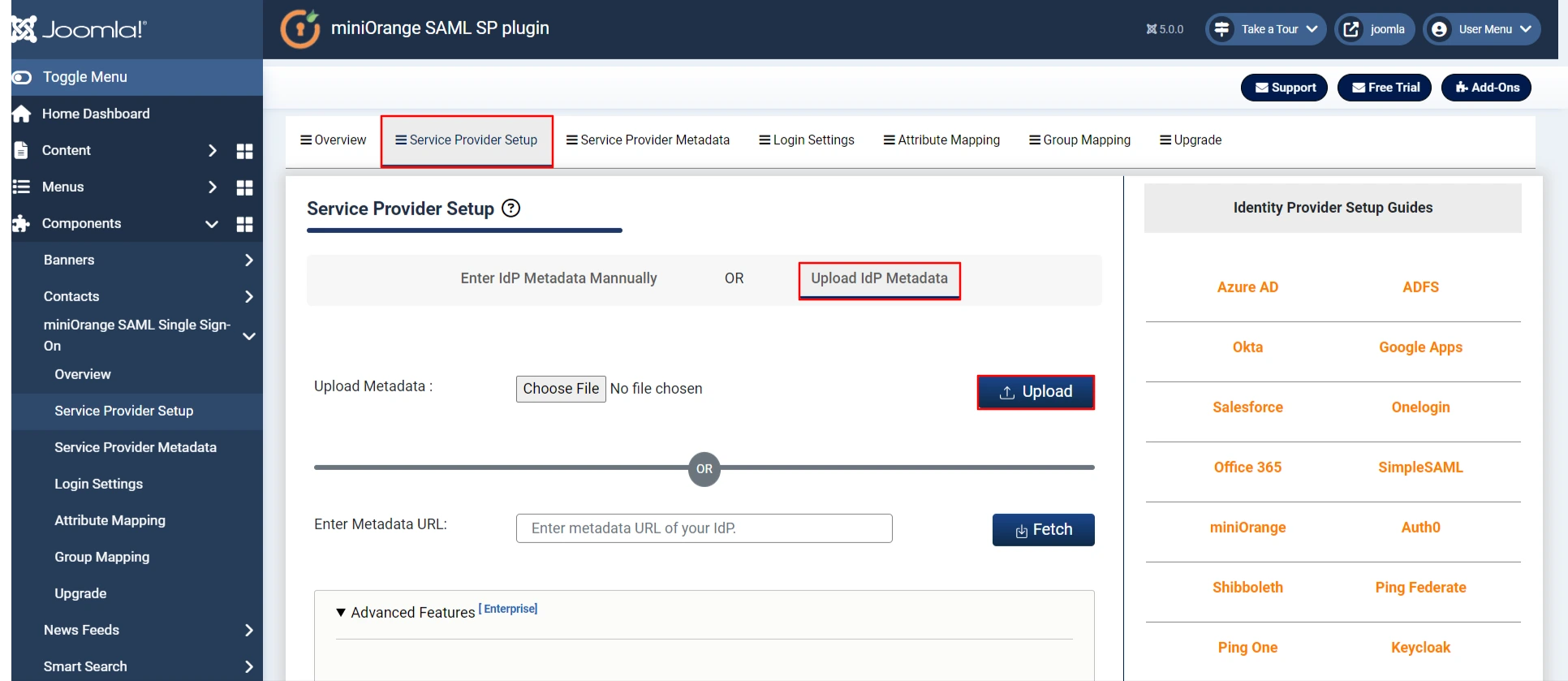
 Par URL de métadonnées :
Par URL de métadonnées : 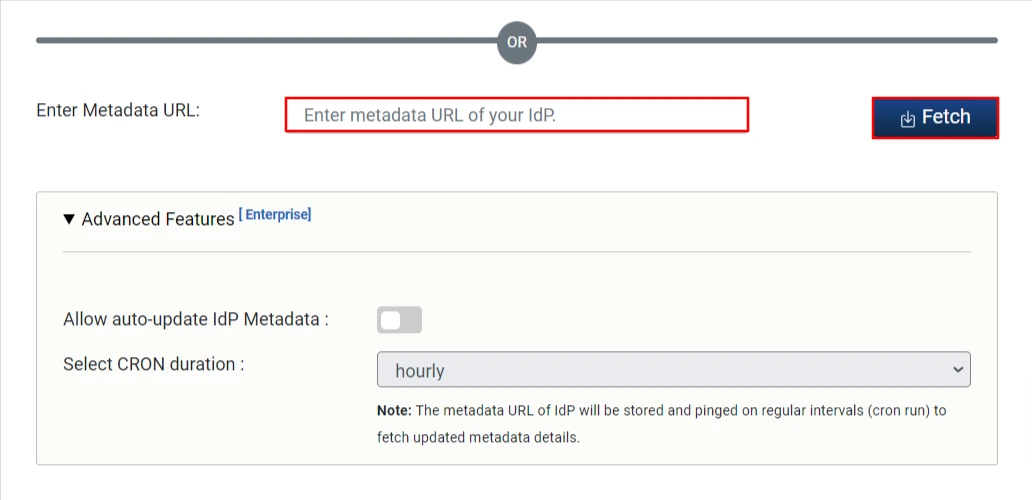
 Configuration manuelle :
Configuration manuelle : |
ID d'entité IdP ou émetteur
ID d'entité SAML dans le document de métadonnées de fédération
|
|
URL d'authentification unique
URL du point de terminaison SAML Single-Sign-On dans le document de métadonnées de fédération
|
|
Valeur du certificat X.509
Certificat X.509 dans le document de métadonnées de la fédération
|
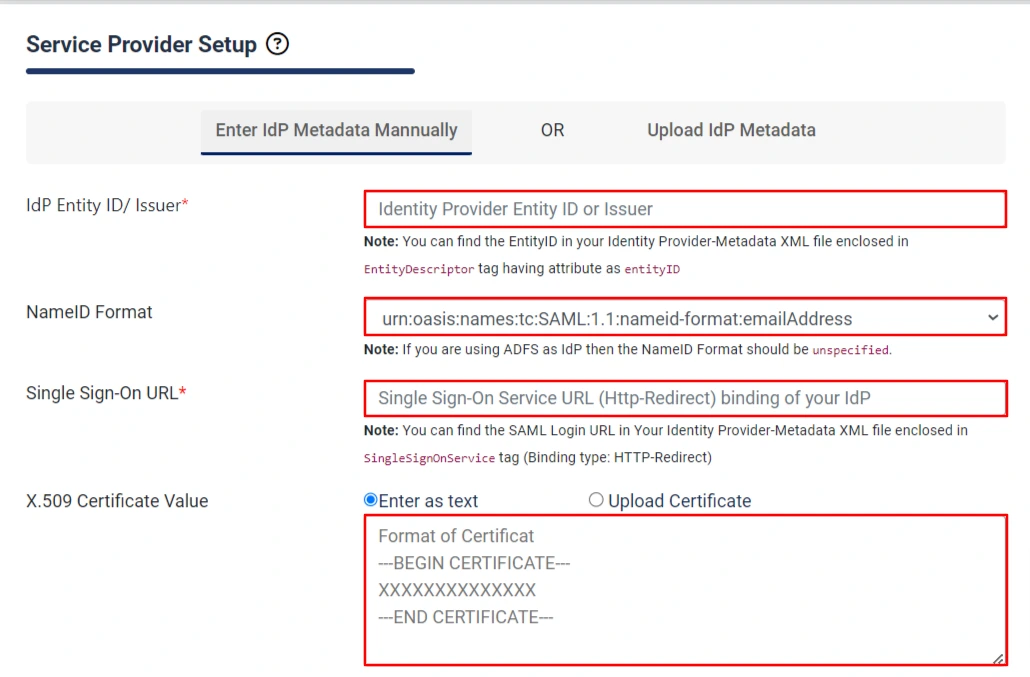
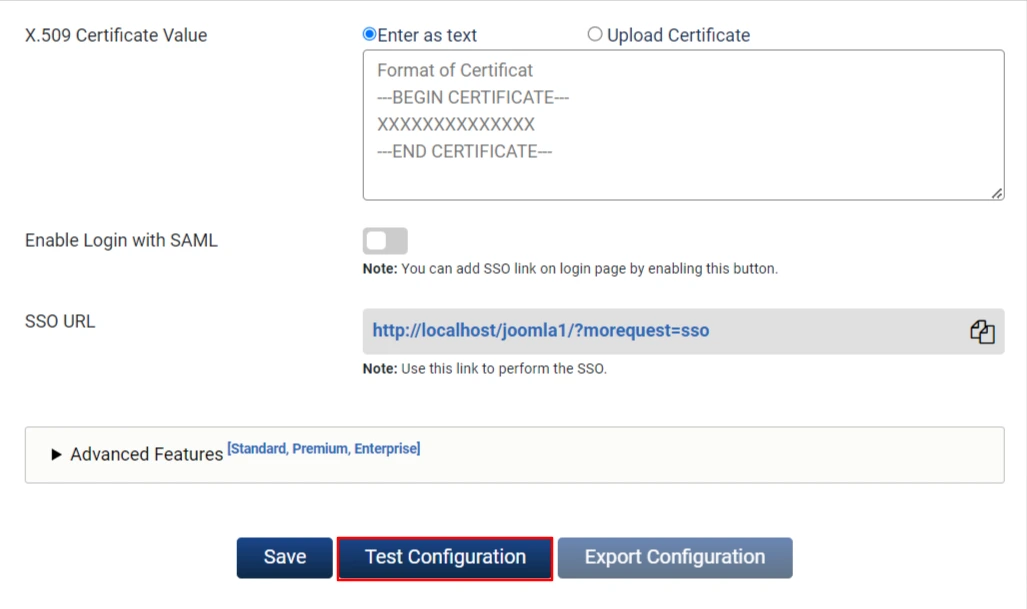
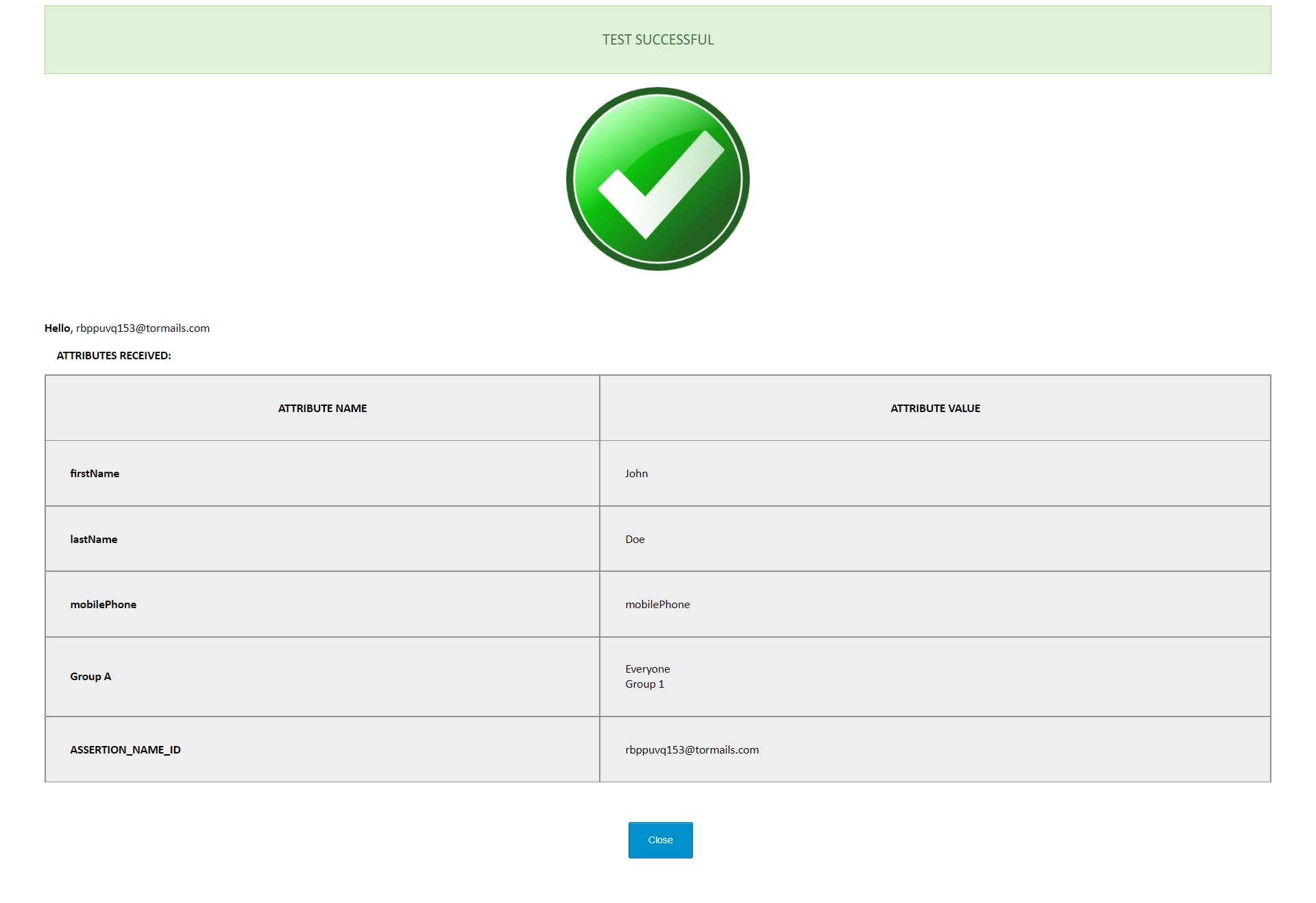
|
Pseudo
Nom de l'attribut de nom d'utilisateur de l'IdP (Conserver NameID par défaut)
|
|
Courriel :
Nom de l'attribut email de l'IdP (Conserver NameID par défaut)
|
|
Nom :
Nom de l'attribut name de l'IdP
|
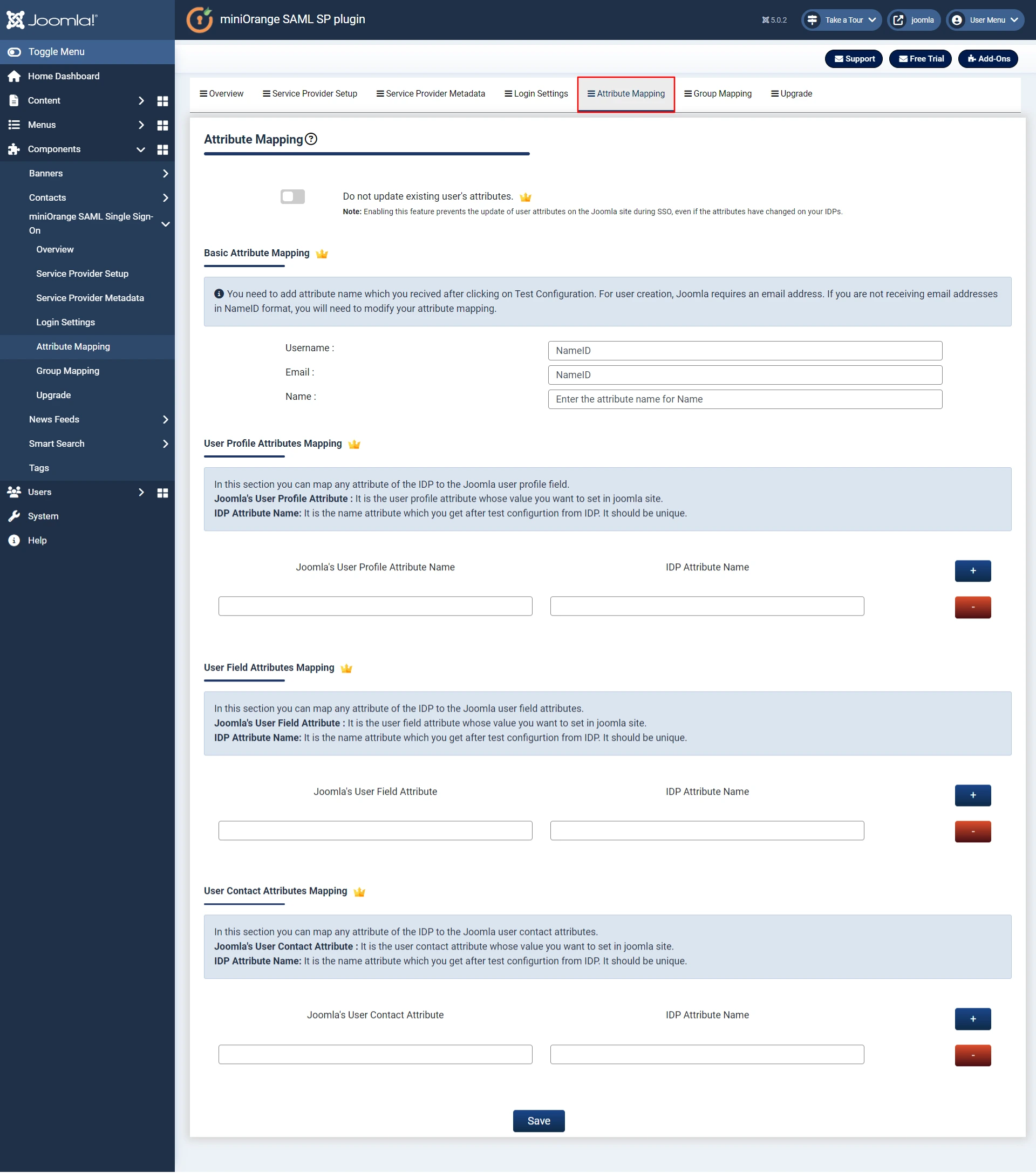
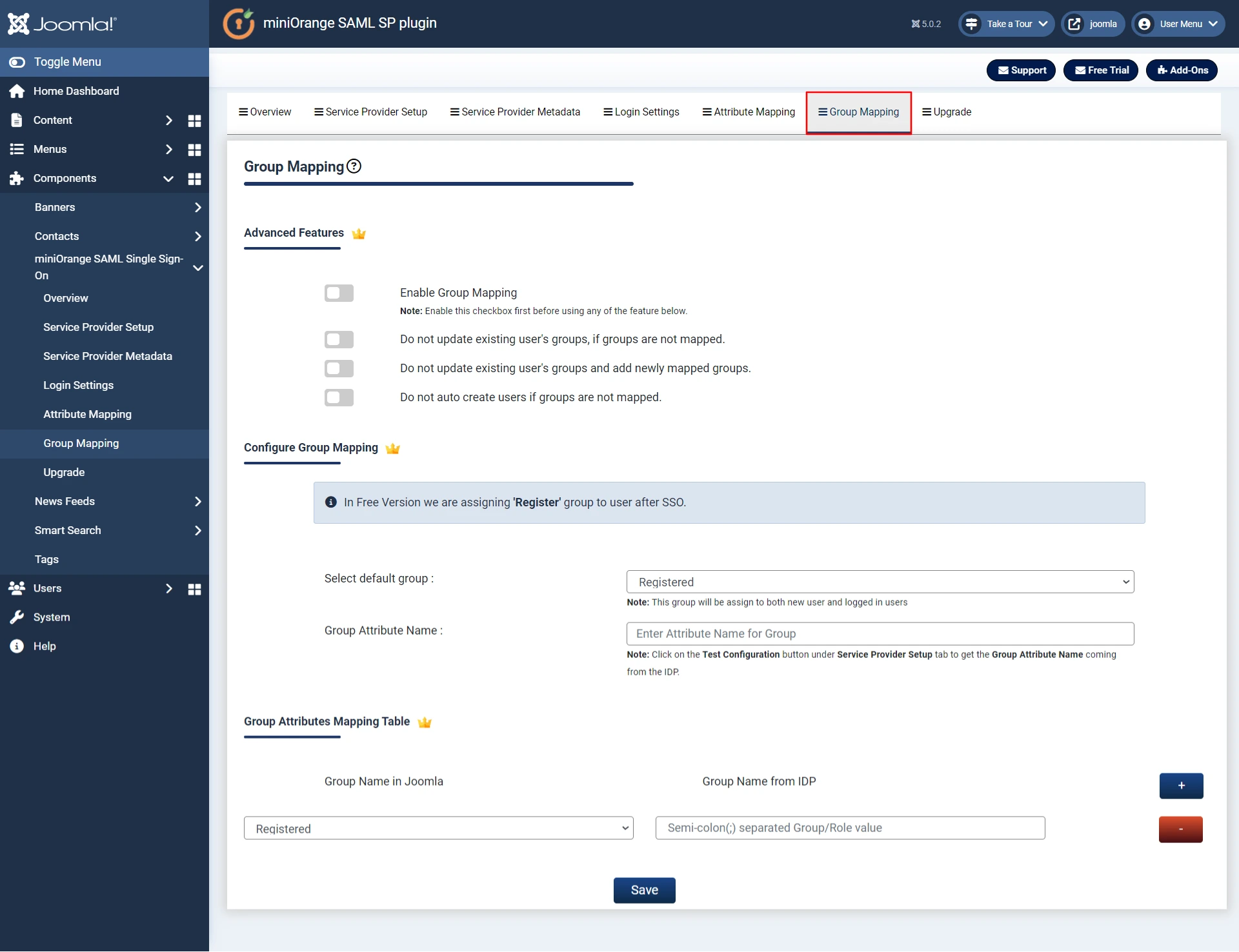

Si vous souhaitez un essai Business GRATUIT cliquez ici
Si vous ne trouvez pas ce que vous cherchez, veuillez nous contacter au joomlasupport@xecurify.com ou appelez-nous au Tel: +1 (978)658 9387 .
Besoin d'aide? Nous sommes ici !

Merci pour votre demande.
Si vous n'avez pas de nouvelles de nous dans les 24 heures, n'hésitez pas à envoyer un e-mail de suivi à info@xecurify.com
Cette déclaration de confidentialité s'applique aux sites Web miniorange décrivant la manière dont nous traitons les informations personnelles. Lorsque vous visitez un site Web, celui-ci peut stocker ou récupérer des informations sur votre navigateur, principalement sous la forme de cookies. Ces informations peuvent concerner vous, vos préférences ou votre appareil et sont principalement utilisées pour que le site fonctionne comme vous le souhaitez. Les informations ne vous identifient pas directement, mais elles peuvent vous offrir une expérience Web plus personnalisée. Cliquez sur les titres des catégories pour vérifier comment nous traitons les cookies. Pour la déclaration de confidentialité de nos solutions, vous pouvez vous référer au Politique de confidentialité.
Les cookies nécessaires contribuent à rendre un site Web pleinement utilisable en activant les fonctions de base telles que la navigation sur le site, la connexion, le remplissage de formulaires, etc. Les cookies utilisés pour la fonctionnalité ne stockent aucune information personnelle identifiable. Cependant, certaines parties du site Web ne fonctionneront pas correctement sans les cookies.
Ces cookies collectent uniquement des informations agrégées sur le trafic du site Web, notamment les visiteurs, les sources, les clics et les vues des pages, etc. Cela nous permet d'en savoir plus sur nos pages les plus et les moins populaires ainsi que sur l'interaction des utilisateurs sur les éléments exploitables et ainsi de permettre nous améliorons les performances de notre site Web ainsi que de nos services.
